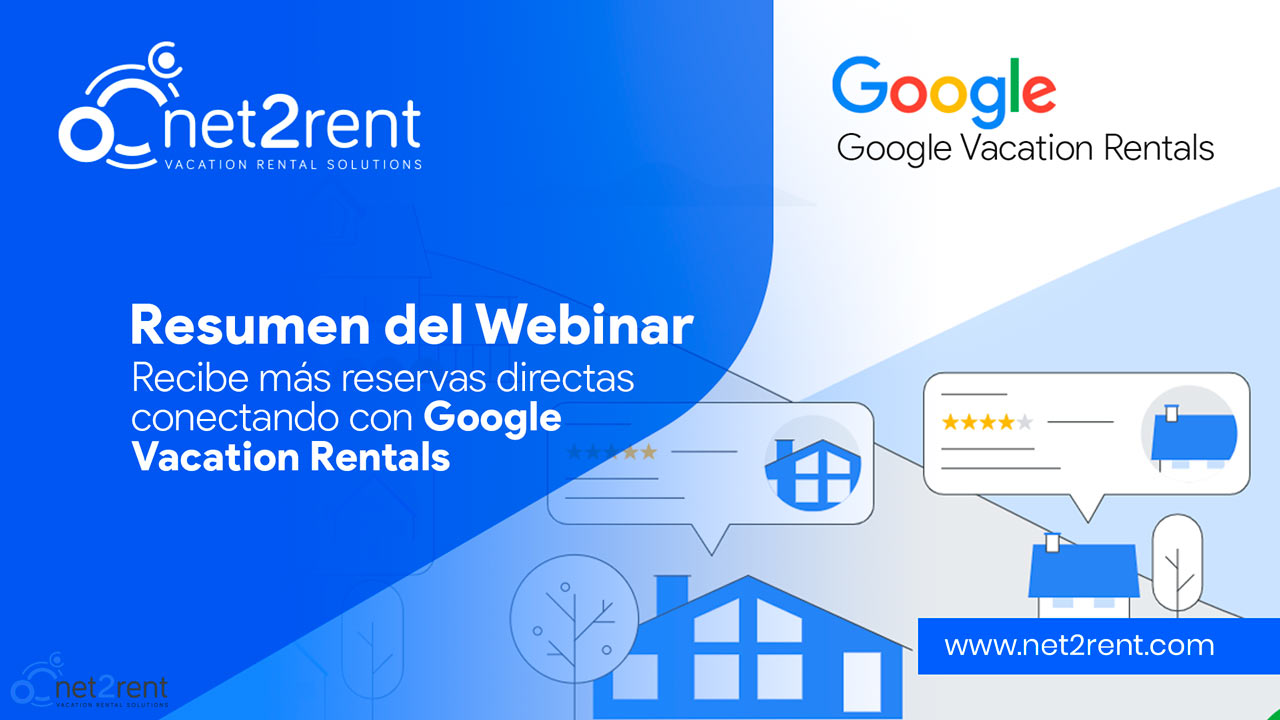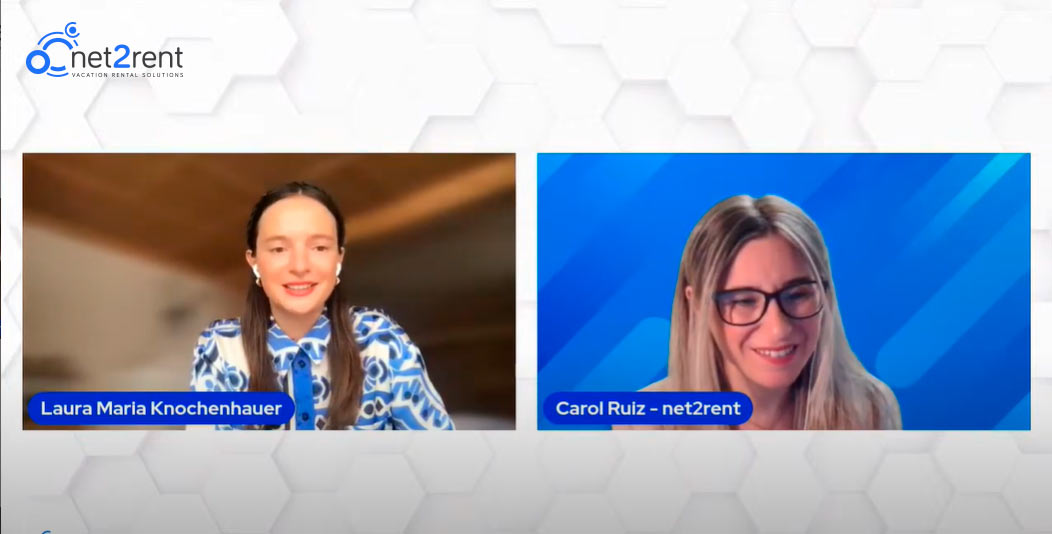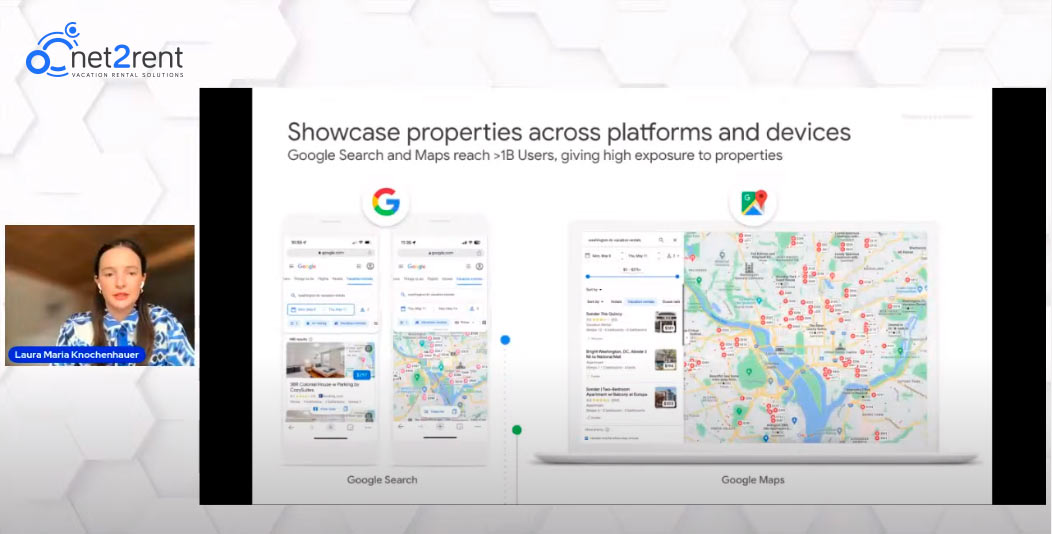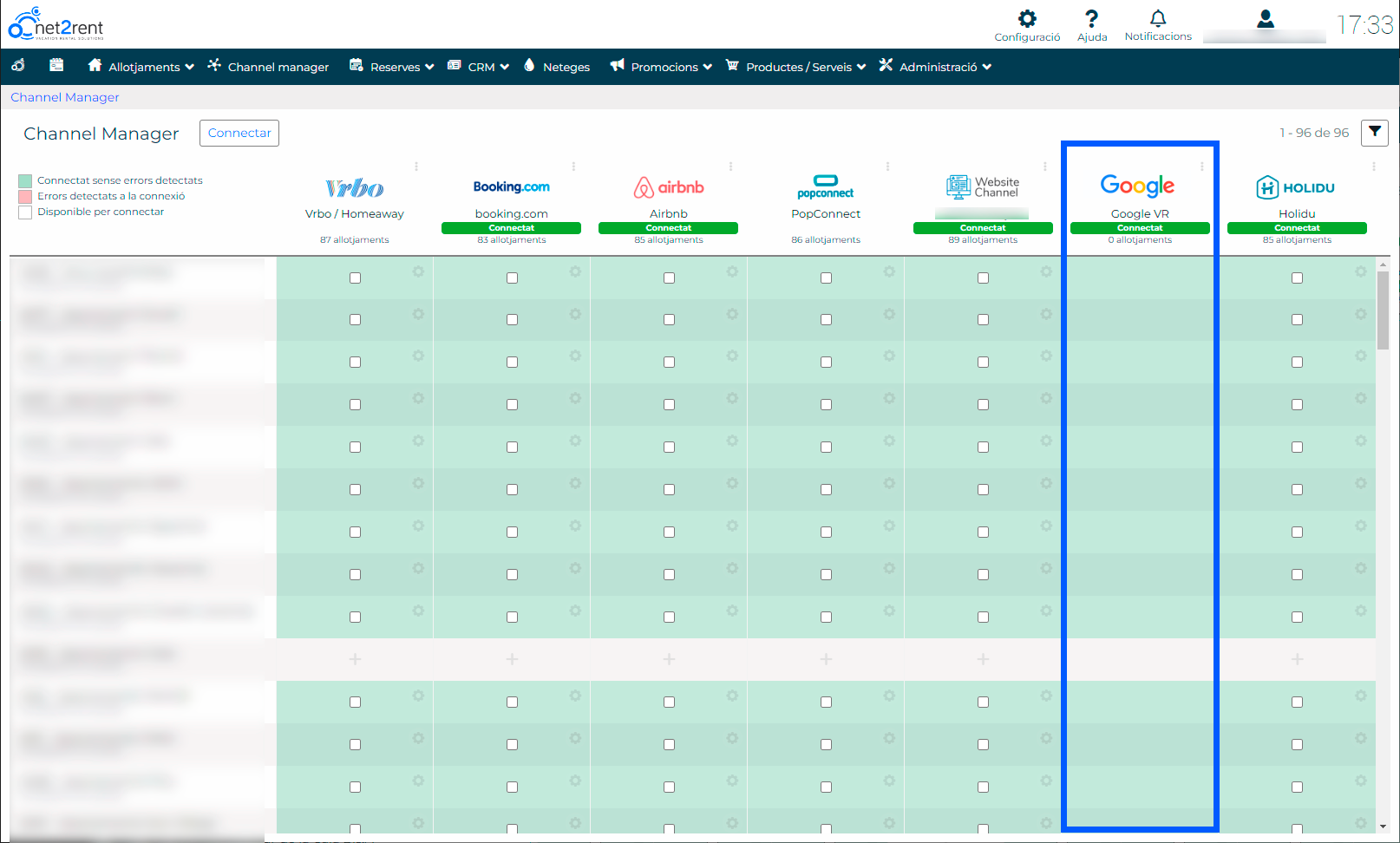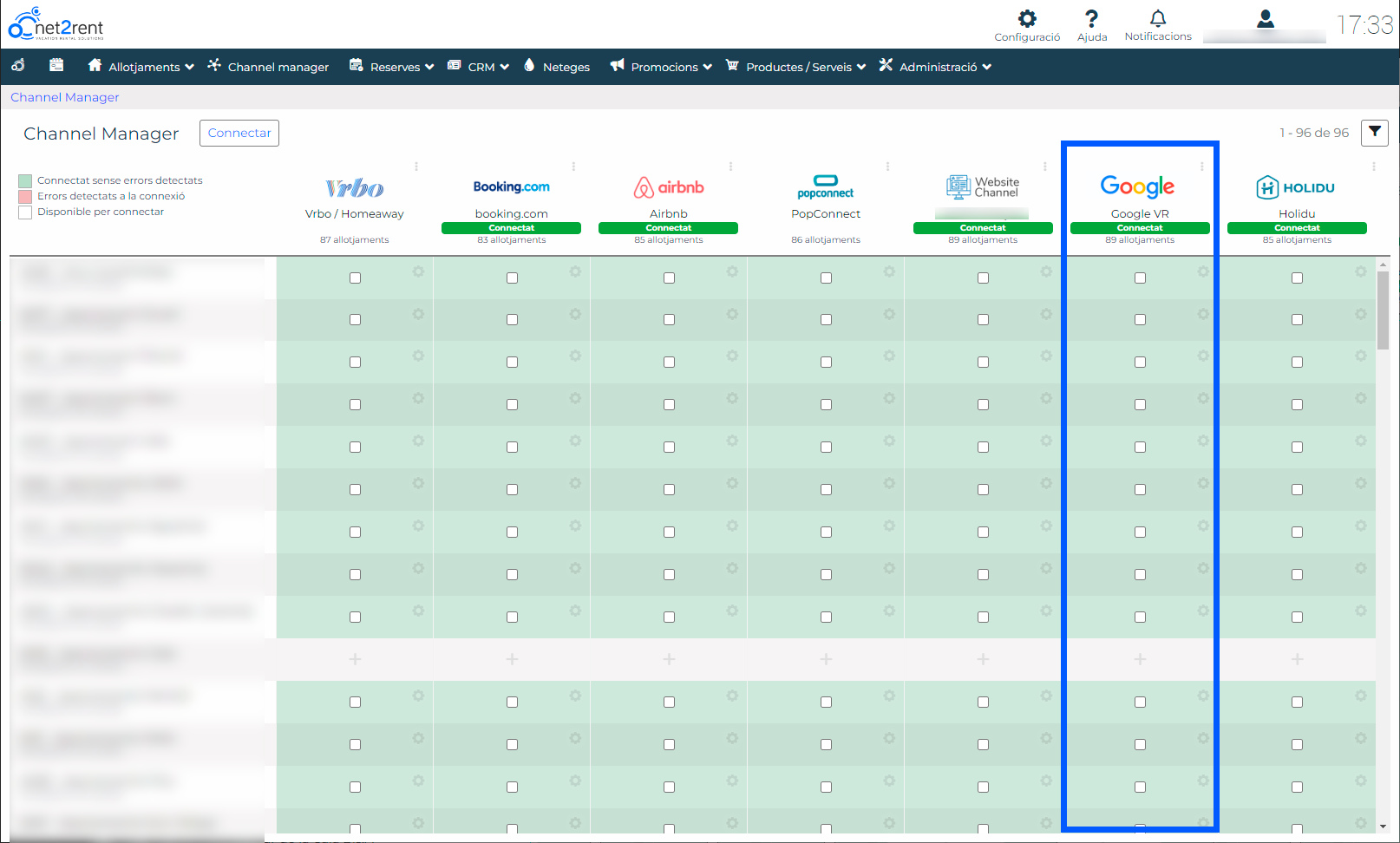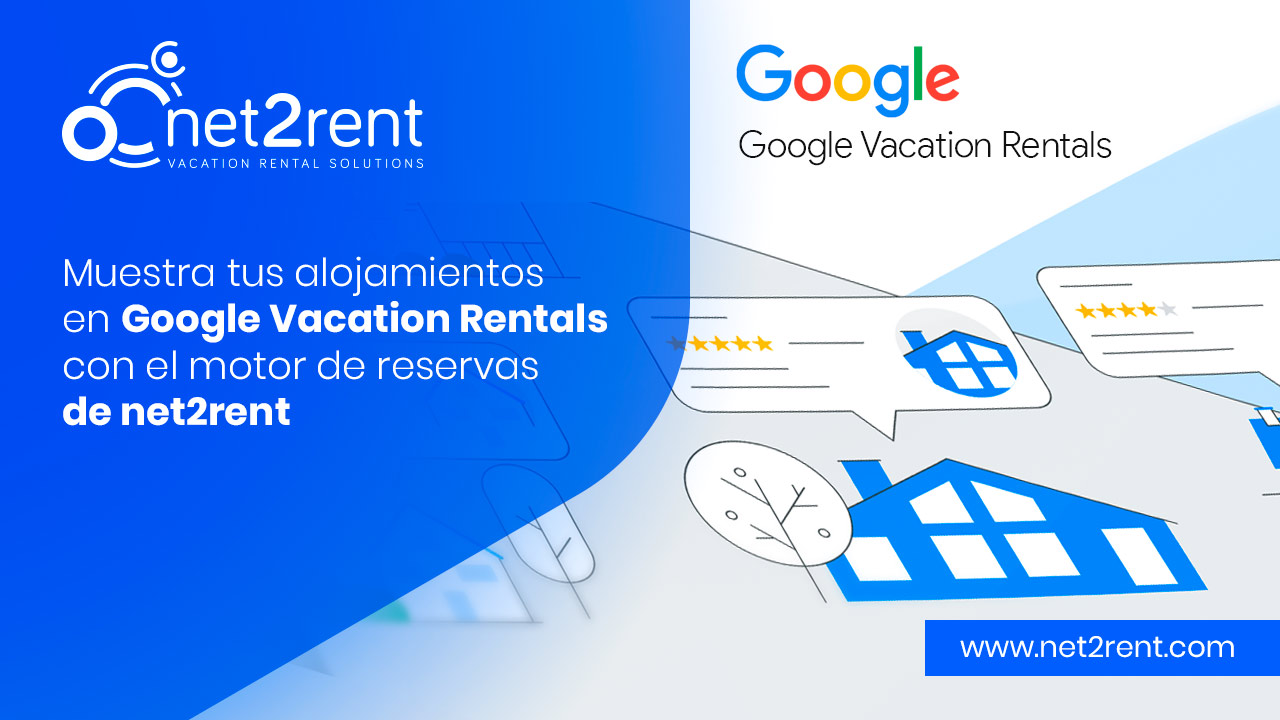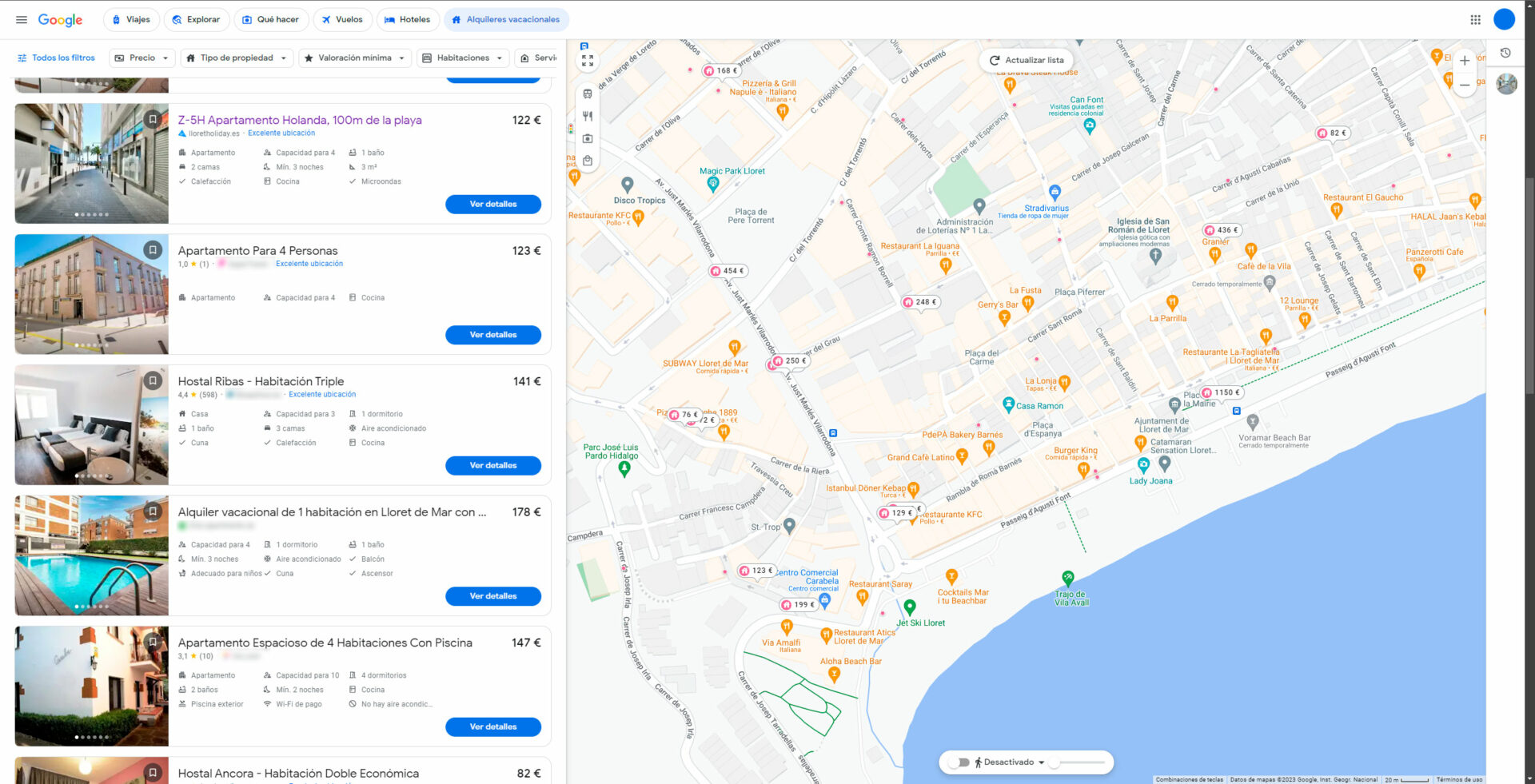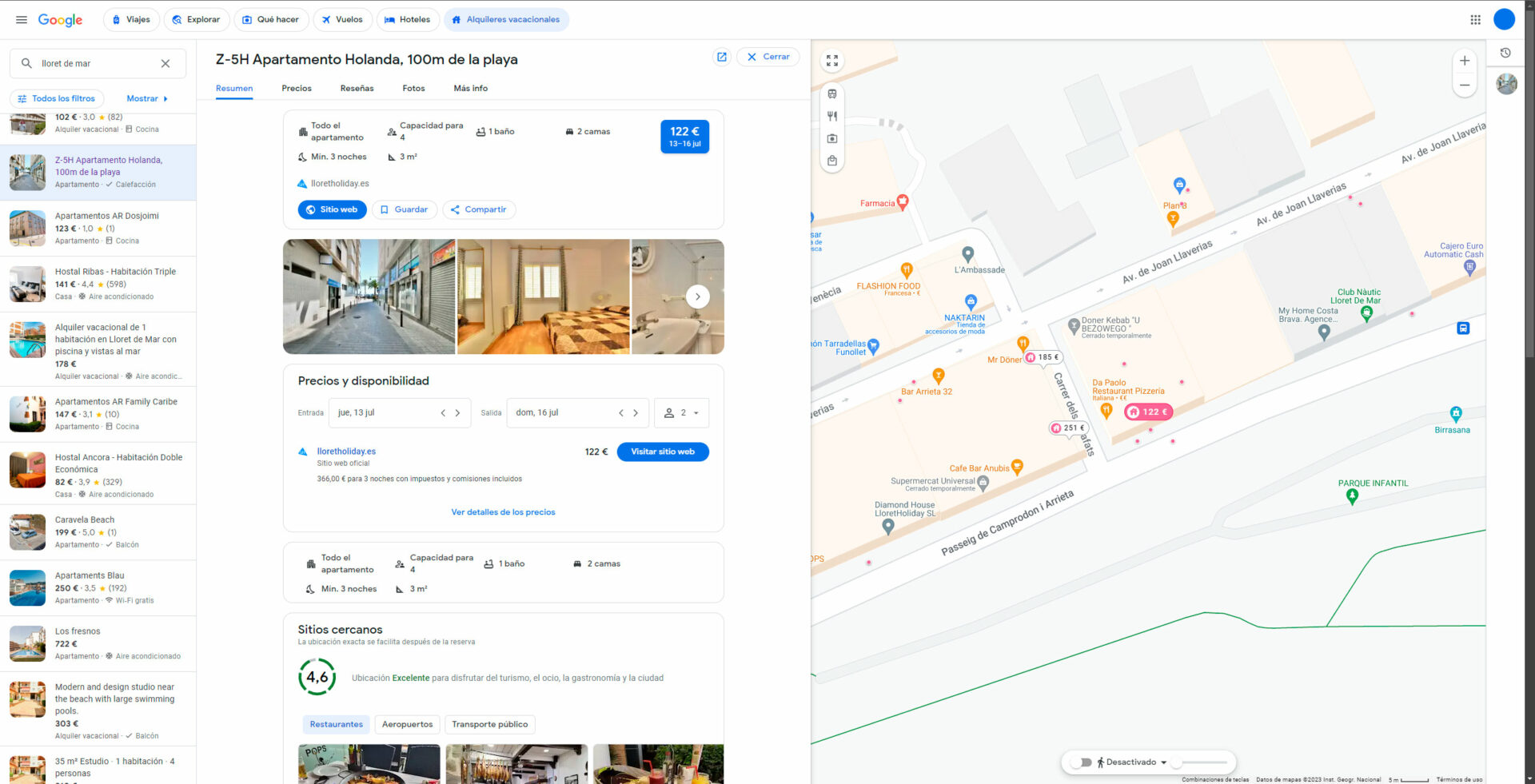Existen otras encuestas como son la Encuesta de Ocupación en Acampamentos Turísticos, la Encuesta de Ocupación en Alojamientos de Turismo Rural y la Encuesta de Ocupación en Albergues, que no trataremos en esta guía, pero que afectan a las agencias que comercializan este tipo de alojamientos.
Desde net2rent hemos posibilitado generar una exportación de la información requerida en este cuestionario, pudiendo filtrar por unas fechas de acotación, o una población. El documento generado será posible descargarlo en formato XML para poder adjuntarlo en la plataforma de Almacenamiento y recogida de cuestionarios económicos (ARCE) habilitada por el INE en la dirección web https://arce.ine.es
Para acceder al apartado Exportación INE en net2rent, nos vamos al menú Administración > Exportación INE. Lo primero que nos aparecerá será el listado de exportaciones, con todas las exportaciones que se han realizado anteriormente. Si no se ha hecho ninguna exportación anteriormente, el listado aparecerá vacío.
Si hacemos click en el botón de filtros, podremos filtrar el listado de Exportaciones INE por Agencias/Oficinas. Una vez seleccionemos las opciones por las que nos interese filtrar el listado, tendremos que hacer click en «Filtrar» para aplicar los filtros.
Marcando la casilla de selección del listado que deseemos, desde el botón «Descargar» situado al lado del botón de filtros, es posible exportar el listado seleccionado en formato PDF o Excel.
Para eliminar una exportación del listado, solo tenemos que seleccionarla y hacer click en el botón «Eliminar«. Tendremos que confirmar la eliminación en un cuadro de diálogo.
Realizar una nueva exportación INE
Para hacer una nueva exportación, debemos hacer clic en el botón «Nueva«, se nos abrirá un cuadro de diálogo en el que se nos pedirá alguna información: Agencia/Oficina de la que queremos realizar la exportación; el intervalo de fechas, la población y algunos datos adicionales como son ‘días del establecimiento abierto’, o sobre el personal de la agencia. Es importante señalar que para subir los archivos XML resultantes a la plataforma ARCE, es necesario que los periodos de exportación sean de meses completos, independientemente de la quincena que se quiera exportar.
Cuando hacemos clic en «guardar» se genera la exportación que podremos visualizar en la parte inferior. Desde la parte superior podremos descargar el archivo XML para adjuntar en ARCE haciendo click en el botón indicado como XML. Se nos descargará el archivo en nuestra carpeta de descargas en este formato.
En la página https://arce.ine.es encontraremos la plataforma ARCE del INE a la que la agencia deberá acceder mediante certificado digital para añadir el archivo XML descargado.
Consejos para una exportación INE sin errores
Algunos consejos importantes para generar una exportación sin errores son:
Comprobar que existe el dato «provincia» en los ocupantes españoles de las reservas. En muchas ocasiones los ocupantes o las agencias, olvidan indicar la provincia de procedencia, y sin este dato no es posible clasificarlo en pernoctaciones. Para ello, es muy importante revisar esta información en los ocupantes de las reservas, esto se realiza en Reservas > Más > Ocupantes y filtrar en el periodo mensual por estado de la reserva «Reservada«. En el caso de que los ocupantes no tengan especificada su provincia, es necesario actualizar el dato y posteriormente, regenerar la exportación INE.
También es importante comprobar que los ocupantes tienen especificado el país de residencia ya que, algunos ocupantes, aunque tienen especificada la nacionalidad, no tienen especificado el país de residencia. Al igual que en el consejo anterior, es importante comprobarlo en el listado de ocupantes de las reservas, y si no es así, es preciso especificarlo y posteriormente, regenerar la exportación INE.
Y hasta aquí esta guía rápida, más funcionalidades en un próximo vídeo.